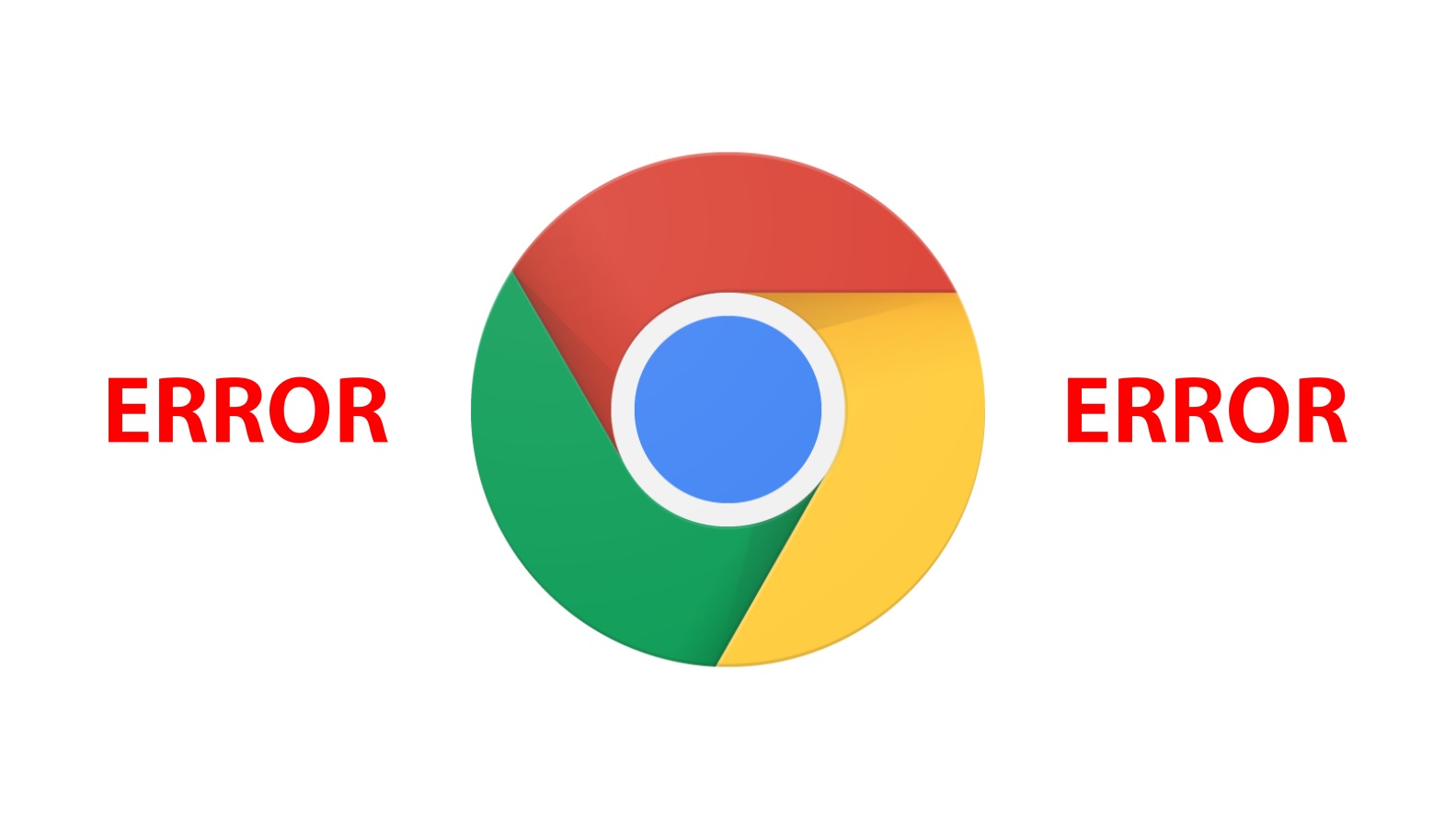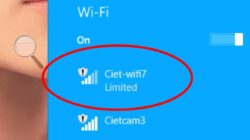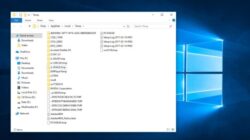Cara Mengatasi Google Chrome Error Tidak Bisa Dibuka – Google Chrome adalah salah satu browser web paling populer yang digunakan oleh jutaan orang di seluruh dunia. Namun, terkadang Google Chrome mengalami masalah dan tidak bisa dibuka. Ini bisa sangat menjengkelkan jika Anda membutuhkan browser web untuk melakukan pekerjaan atau menyelesaikan tugas penting.
Jika Anda mengalami masalah dengan Google Chrome Error Tidak Bisa Dibuka, jangan panik. Ada beberapa cara untuk mengatasi masalah ini dengan cepat dan mudah. Dalam artikel ini, kami akan membahas cara mengatasi Google Chrome error tidak bisa dibuka dan memberikan beberapa tips untuk mencegahnya terjadi lagi.
Mengatasi Google Chrome Error Tidak Bisa Dibuka
Clear Cache dan Cookies
Cache dan cookies adalah data yang disimpan oleh browser untuk mempercepat waktu muat halaman web. Namun, terkadang data ini dapat rusak dan menyebabkan masalah dengan Google Chrome. Untuk mengatasi masalah ini, Anda dapat membersihkan cache dan cookies browser Anda.
Matikan Ekstensi
Ekstensi dapat menambahkan banyak fitur dan fungsionalitas ke Google Chrome, tetapi terkadang mereka juga dapat menyebabkan masalah dengan browser. Jika Anda memiliki ekstensi yang menyebabkan masalah dengan Google Chrome, matikan ekstensi tersebut dan coba lagi.
Restart Komputer
Terkadang, masalah dengan Google Chrome Error Tidak Bisa Dibuka dapat disebabkan oleh masalah pada sistem operasi Anda. Jika Anda mengalami masalah dengan Google Chrome, cobalah untuk merestart komputer Anda dan coba lagi.
Perbarui Google Chrome
Jika Anda masih mengalami masalah dengan Google Chrome Error Tidak Bisa Dibuka, pastikan Anda menggunakan versi terbaru dari browser. Coba perbarui Google Chrome ke versi terbaru dan lihat apakah masalahnya masih terjadi.
Nonaktifkan Antivirus
Antivirus Anda mungkin memblokir Google Chrome dan menyebabkan masalah. Cobalah nonaktifkan antivirus sementara dan coba buka Google Chrome kembali.
Cek Koneksi Internet
Koneksi internet yang buruk dapat menyebabkan masalah dengan Google Chrome. Pastikan koneksi internet Anda stabil dan coba buka Google Chrome lagi.
Gunakan Mode Aman
Mode Aman memungkinkan Anda untuk membuka Google Chrome tanpa ekstensi atau pengaturan khusus. Cobalah untuk membuka Google Chrome dalam Mode Aman memungkinkan Anda untuk membuka Google Chrome tanpa ekstensi atau pengaturan khusus. Cobalah untuk membuka Google Chrome dalam mode aman dan lihat apakah masalahnya masih terjadi.
Hapus Data Pengguna
Jika masalah masih terjadi masalah Google Chrome Error Tidak Bisa Dibuka, Anda dapat mencoba menghapus data pengguna Google Chrome. Pastikan untuk membuat salinan data penting sebelum menghapus data pengguna.
Gunakan Google Chrome Cleanup Tool
Google Chrome Cleanup Tool adalah alat yang disediakan oleh Google untuk membersihkan malware dan program jahat dari Google Chrome. Cobalah menggunakan alat ini untuk membersihkan Google Chrome dari program jahat yang mungkin menyebabkan masalah.
Reinstall Google Chrome
Jika semua langkah di atas tidak berhasil, Anda dapat mencoba untuk menginstal ulang Google Chrome. Pastikan untuk menghapus seluruh file dan folder terkait dengan Google Chrome sebelum menginstal ulang.
FAQs
Q: Apakah akan kehilangan data jika membersihkan cache dan cookies?
A: Tidak, membersihkan cache dan cookies hanya akan menghapus data yang disimpan oleh browser Anda. Data yang disimpan di situs web atau aplikasi tetap akan ada.
Q: Apakah saya perlu membayar untuk menggunakan Google Chrome Cleanup Tool?
A: Tidak, Google Chrome Cleanup Tool gratis untuk digunakan.
Q: Apa itu Mode Aman di Google Chrome?
A: Mode Aman memungkinkan Anda untuk membuka Google Chrome tanpa ekstensi atau pengaturan khusus.
Q: Apakah perlu menginstal ulang Google Chrome setelah menghapus data pengguna?
A: Tidak, menghapus data pengguna biasanya sudah cukup untuk memperbaiki masalah. Namun, jika masalah tetap terjadi, Anda dapat mencoba untuk menginstal ulang Google Chrome.
Q: Apakah data pengguna termasuk bookmark dan riwayat?
A: Ya, menghapus data pengguna akan menghapus semua bookmark, riwayat, dan pengaturan pengguna di Google Chrome.
Q: Apa yang harus dilakukan jika masalah masih terjadi setelah mencoba semua solusi di atas?
A: Jika masalah masih terjadi, Anda dapat mencoba mencari solusi di situs dukungan Google Chrome atau mencari bantuan dari ahli teknologi.
Q: Apa saja yang harus dicegah untuk mencegah Google Chrome error tidak bisa dibuka?
A: Pastikan untuk selalu menginstal update Google Chrome terbaru, hindari mengunduh program atau aplikasi yang mencurigakan, dan pastikan komputer atau perangkat Anda tidak terinfeksi virus atau malware.
Q: Apakah menghapus cache dan cookies dapat mempercepat kinerja Google Chrome?
A: Ya, menghapus cache dan cookies dapat mempercepat waktu muat halaman web pada Google Chrome.
Q: Bagaimana cara mengetahui apakah Google Chrome terinfeksi malware?
A: Anda dapat menggunakan Google Chrome Cleanup Tool untuk membersihkan malware dan program jahat dari Google Chrome.
Q: Apakah perlu menginstal antivirus untuk mencegah Google Chrome error tidak bisa dibuka?
A: Tidak, tidak selalu diperlukan untuk menginstal antivirus untuk mencegah masalah dengan Google Chrome. Namun, pastikan untuk tidak mengunduh program atau aplikasi yang mencurigakan dan pastikan komputer atau perangkat Anda dilindungi dengan program keamanan yang terbaru.
Kesimpulan
Google Chrome adalah salah satu browser web terpopuler di dunia, namun seringkali pengguna mengalami masalah seperti error tidak bisa dibuka.
Untuk mengatasi masalah tersebut, terdapat beberapa solusi yang dapat dicoba seperti membersihkan cache dan cookies, menggunakan Mode Aman, menghapus data pengguna, menggunakan Google Chrome Cleanup Tool, dan menginstal ulang Google Chrome.
Untuk mencegah terjadinya masalah dengan Google Chrome, pastikan selalu menginstal update Google Chrome terbaru, hindari mengunduh program atau aplikasi yang mencurigakan, dan pastikan komputer atau perangkat Anda dilindungi dengan program keamanan yang terbaru.
Jika masalah masih terjadi, Anda dapat mencari solusi di situs dukungan Google Chrome atau mencari bantuan dari ahli teknologi.